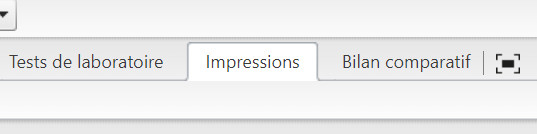PANDAWebRx et FADM électronique
Mise à jour : 25 avril 2024
Nouveautés
|
Cette page regroupe toutes les informations sur le logiciel PANDAWebRx ainsi que sur le déploiement de la feuille d'administration des médicaments électroniques (FADMe).
PANDAWebRx, c’est quoi?
PANDAWebRx est un module du système informatique utilisé par la pharmacie du CISSSMO (GESPHARx8). Il est accessible sur le Web et permet aux divers intervenants de consulter et d’interagir en temps réel dans les dossiers pharmacologiques des usagers.
Avantages de PANDAWebRx
- Voir en temps réel le profil pharmacologique des usagers;
- Transférer automatiquement dans GESPHARx certaines données, dont le poids, la taille et les allergies de l’usager, en inscrivant ces données dans PANDAWebRx;
- Faire la commande de communs directement à l’écran;
- Demander des doses manquantes directement à l’écran;
- Imprimer des FADM et Sommaire médecin;
- Utiliser le Guide des médicaments injectables.
Accès à PANDAWebRx
L'accès peut se faire de 3 façons :
1. Directement sur le bureau avec l’icône suivant :
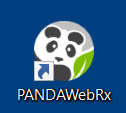
2. En cliquant sur Nos applications et liens Web (menu de gauche dans la page d'accueil de l'intranet). Vous devez aller dans l'onglet Applications –CISSS Montérégie-Ouesty.
3. Grâce au lien suivant (également disponible sur la page Pharmacie)
 |
 |
| Production PANDAWebRx | Formation PANDAWebRx |
|
PANDAWebRx est disponible sur :
|
Comment demander ses codes d'accès?
Durant le déploiement, pour le personnel infirmier, spécifiquement pour la première connexion, si le mot de passe que vous avez en main ne fonctionne pas, vous pouvez appeler directement à l'informatique pour que le mot de passe soit réinitialisé dans votre dossier. Pour contacter l'informatique de garde, il faut contacter le coordonnateur.
Au moment de la connexion, attention de bien choisir l'établissement (CISSSMO Jardins Roussillon ou CISSSMO Suroît), dépendamment de l'emplacement de l'usager. Notez que certains utilisateurs ont accès seulement à un des deux établissements.
Employés du CISSSMO
Vous devez utiliser le même nom d’utilisateur et le mot de passe que celui de la paie dans GRH-Paie.
Vous êtes un nouvel employé(e) OU votre code ne fonctionne pas?
Demandez à votre gestionnaire de remplir un Octopus afin que votre code soit ajouté dans le groupe de votre titre d’emploi par l'informatique. Dans l'Octopus, le gestionnaire doit choisir accès à un logiciel et choisir PandaWeb. Il lui demandera le titre d'emploi de l'employé.
Main d’œuvre indépendante (MOI) et stagiaires
Vous devrez préalablement recevoir un code CISSSMO (équivalent au code de paie des employés). Il faut en faire la demande par Octopus.
Après avoir reçu votre code ou si votre code est non fonctionnel, demandez à votre gestionnaire de remplir un Octopus pour que votre code soit ajouté dans le groupe de votre titre d’emploi par l'informatique. Dans l'octopus, le gestionnaire doit choisir accès à un logiciel et choisir PandaWeb. Il lui demandera le titre d'emploi de l'employé.
Médecins
Un code CISSSMO (ou «ENA») a été créé pour tous les médecins. Ce code a été ajouté dans le groupe des médecins de PANDAWebRx.
Si ce code est non fonctionnel, il faut faire parvenir un courriel à : dspem.cisssmo16@ssss.gouv.qc.ca.
Que faire si j'ai oublié mon mot de passe ?
Votre mot de passe est celui de votre code GRH-Paie. Si vous vous êtes trompé plus de 5 reprises, il suffit d'attendre 10 minutes, le mot de passe va se réinitialiser automatiquement.
Si le mot de passe ne fonctionne pas, n'oubliez pas de vous assurer que vous écrivez bien "#" pour le dernier caractère de votre mot de passe (notez que l'emplacement de ce caractère sur votre clavier peut changer selon la configuration de votre clavier).
Si vous avec oublié votre mot de passe, il faut demander à votre gestionnaire de faire un Octopus pour obtenir votre mot de passe. Attention ! Le mot de passe ne se change pas.
Aide pour les gestionnaires pour la requête Octopus
Par étape, comment faire la requête Octopus :
1- Technologie de l'information > J'ai besoin de... > Accès > À un logiciel/Application
2- Sélectionner le logiciel "PandaWeb"
3- Choisir le bon titre d'emploi
4- Écrire dans le commentaire
"À l'attention de l'informatique : SVP vérifier
1) Est-ce que la personne a déjà un compte unifié
2) Est-ce que le mot de passe doit être réinitialisé (Dans le site "Comptes unifiés CISSS de la Montérégie", regardez dans la journalisation SVP. Si le numéro NAS a été modifié et que le mot de passe n'a pas été mis à jour. SVP appuyez sur le bouton MAJ mot de passe)
Étapes à faire si mon code ne fonctionne pas et que c'est une requête urgente en dehors des heures ouvrables
1- Faire une requête Octopus (Voir section "Aide pour les gestionnaires pour la requête Octopus").
2- Appeler immédiatement l'informatique de garde avec le numéro de la requête Octopus. Si le problème n'a pas pu être résolu par l'informatique, passer au point suivant.
3- Appeler le coordonnateur et l'aviser que le compte ne fonctionne pas. Au besoin, le référer à cette page, dans la section "Aide pour le coordonnateur pour faire fonctionner un compte"
Rappel, si c'est dans les heures ouvrables, demander à son gestionnaire de suivre ce qui est écrit dans "Aide pour les gestionnaires pour la requête Octopus.
Aide pour le coordonnateur pour faire fonctionner un compte
Un employé vient de vous appeler pour vous dire que son compte PANDAWebRx est non fonctionnel et que l'informatique n'a pas pu résoudre le problème ?
Voici un document qui pourrait vous aider :
PRC-DSPEM-10016 Ajout dans les groupes de PANDAWebRx et création d'un compte PANDAWebRx
Note : Les démarches avec l'informatique devraient théoriquement avoir été faites concernant le compte en question, mais il est recommandé de faire tous les points nommés dans AMA-DSPEM-10010 Comment vérifier ou créer un compte PANDAWebRx quand même afin de s'assurer qu'aucune étape n'aurait été omise.
Séquence d'implantation
Le déploiement se fera graduellement et de façon séquentielle dans les unités de soins de l'Hôpital Anna-Laberge et à la Maison des aînés et alternative de Châteauguay.
La séquence d'implantation prévue est le :
| 7 mai 2024 | Transition |
| 21 mai 2024 | 1er Est |
| 28 mai 2024 | 2e Ouest |
| 4 juin 2024 | 1er Ouest |
La réflexion est en cours pour la séquence de déploiement dans les autres installations du CISSSMO.
Cette phase cible les utilisateurs du FADM, principalement les infirmières et infirmières auxiliaires pour lesquelles celui-ci est le principal outil de travail. Les autres professionnels aussi seront impliqués, mais utiliseront surtout la FADM à titre de consultation.
D’autres phases seront prévues en fonction de l’évolution de l’implantation. Une fois la FADMe déployée sur toutes les unités de soins, il y aura implantation du prescripteur électronique. Ce sera donc les ordonnances qui seront faites directement, de façon électronique, à partir de PANDAWebRx. Au final, il n’y aura plus d’ordonnances en format papier.
RAPPEL : Notez qu'une mise en contexte sera faite avec le dossier clinique informatisé (DCI) pour intégrer les ordonnances aux autres éléments du dossier des patients.
Avantages de la FADMe
- Entrer dans l'ère du numérique;
- Éviter le collage d’étiquettes de médicaments pour la mise à jour des FADM;
- Permettre aux professionnels de visualiser à l’écran les préparations et administrations de médicaments en temps réel;
- Permettre aux professionnels de visualiser à l’écran les doubles vérifications indépendantes (DVI);
- Limiter l’utilisation du papier sur l’unité de soins;
- Travailler avec un dossier pharmacologique toujours à jour;
- Voir en temps réel à quelle étape de préparation est rendu le médicament;
- Permettre à plusieurs professionnels de consulter la FADMe en même temps;
- Pouvoir accéder plus aisément aux différentes références cliniques (guide IV, Rx Vigilance, etc.);
- Amélioration de la communication entre les différents intervenants.
Outils utiles | Formations
Outils utiles
- Guide d'utilisation de PANDAWebRx
Ce guide vous donne plusieurs informations, dont la configuration du profil de l'utilisateur, la mise à jour du dossier patient (allergies/intolérances/poids/taille), la visualisation des ordonnances numérisées à lapharmacie, l'obtention d'un médicament manquant pour un patient ou un commun, les impressions de documents et la FADM électronique. - Aide-mémoire : principales fonctions dans PANDAWebRx
Formations
- Formation détaillée des fonctions pour les infirmières | ENA 14813 (approx. 1h)
- Formation pour autres professionnels (approx. 20 minutes)
PANNE : Plan de relève ou contingence
|
En cas de panne de plus de 10 minutes : Les SOMMAIRES D'ADMINISTRATION (FADM avec les inscriptions de médicaments) et les SOMMAIRES MÉDECINS doivent être imprimés sur le poste ciblé sur les unités (voir plan de continuité des activités). |
Le plan de continuité des activités (PCA) adresse spécifiquement les stratégies de continuité des activités critiques ainsi que les communications avec les différentes parties prenantes en cas d’arrêt planifié (rehaussement, application d’un correctif, etc.) ou de panne non planifiée (panne de courant, non-accessibilité au système, etc.). Le PCA contient des fiches d’actions à mettre en œuvre par chacune des parties prenantes impliquées selon les types d’arrêts du système (arrêt planifié vs panne). Ce PCA est applicable au niveau de la FADMé et du prescripteur électronique.
Si vous avez besoin de consulter les PDF du plan de contingence durant la panne, voici le lien à consulter : Citrix Gateway (rtss,qc.ca)
Il faut utiliser le même code et mot de passe que PANDAWebRx
N'oubliez pas de changer le domaine pour CISSSMO.ctir16.rtss.qc.ca
- Plan de continuité des activités *À VENIR
- PRC-DSPEM-10018 Accès aux FADMe sauvegardées sous forme de fichier PDF lors de panne temporaire de PANDAWebRx
- PRC-DSPEM-10015 Impression des documents lors de panne majeur PANDAWebRx (sans accès au réseau CISSSMO)
Comment rechercher un médicament dans un cabinet ou une réserve d'unité (commun, réfrigérateur) à partir de PANDAWebRx
Comment faire une demande d'un médicament au commun à partir de PANDAWebRx
PRC-DSPEM-10011 Demander un médicament au commun à partir de PANDAWebRx
Comment imprimer une FADMe, un sommaire médecin et un sommaire d'administration à partir de PANDAWebRx
Comment imprimer sous forme d'étiquettes à partir de PANDAWebRx
PRC-DSPEM-10013 Impression sous forme d'étiquette à partir de PANDAWebRx
Questions-réponses
Accès
Comment revenir à la page d’accueil de PANDAWebRx?
Il suffit de cliquer sur l’icône PANDAWebRx en haut à gauche de l’écran.
FADMe
Pourquoi débuter par l'Hôpital Anna-Laberge?
Nous débutons à l'Hôpital Anna-Laberge, car c'est la première installation où sera déployé le nouveau Dossier clinique informatisé HARRIS Flex.
Est-ce que l'Hôpital du Suroît et l'Hôpital Barrie Memorial vont également déployer la FADMe?
Les autres hôpitaux du CISSSMO vont également déployer la FADMe. La réflexion se poursuit pour identifier la séquence de déploiement optimale. À suivre!
Trucs et astuces
1- Généraux
Questions à propos de l'utilisation de PANDAWebRx
(assignation des usagers, préparation/administration des médicaments réguliers, PRN ou sans horaire, administration d'une perfusion, annulation de l'administration, DVI, ajout/cessation d'une ordonnance/OC, réconciliation/validation d'une ordonnance, vérification quotidienne des FADMe, annotation, inscrire allergie/intolérance/poids/taille)
1- Se référer à l'AMC (document à venir)
a. La présentation des différentes icônes est également disponible dans l'aide mémoire :
AMA-DSPEM-10007 Principales fonctions dans PandaWebRx
b. La fonction Aide est également disponible directement sur PANDAWebRx en haut à droite
de la page
![]()
2- Se référer aux chefs d'unités, aux soutiens cliniques ou aux conseillères en soins infirmiers de votre secteur.
3- Possibilité de refaire chaque module de la formation ENA #14813
Pour vous familiariser avec PANDAWebRx, vous pouvez accéder à la plateforme de formation PANDAWebRx, sur la page de la pharmacie dans l'Intranet, à droite du lien qui mène vers PANDAWebRx. Vous verrez qu'il y a un lien vers la plateforme de formation, où vous pourrez vous familiariser avec les différentes fonctions sans s'inquiéter de modifier le dossier d'un usager.
Corriger une erreur dans la plateforme PANDAWebRx Production
Il est possible de mettre une note explicative en appuyant sur la case de l'heure d'administration du médicament dans la FADMe de l'usager :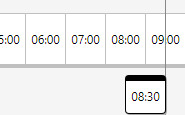
Vous pouvez alors aller sélectionner annotations en appuyant sur le ![]()
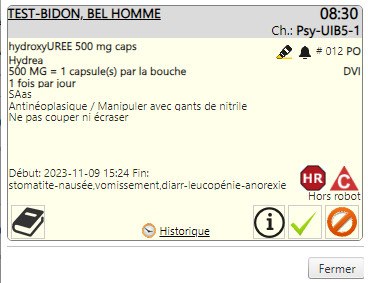
En appuyant sur le +, on peut ajouter une annotation au choix (dont le code ERREUR entre autres)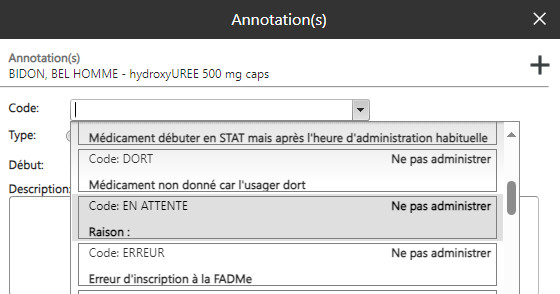
La plateforme de formation a un filigrane "Formation" en rouge dans l'arrière-plan, donc vous pouvez toujours y accéder pour vous familiariser avec la plateforme. Vous pouvez également utiliser les patients tests si vous désirez essayer les différentes options de PANDAWebRx.
Ajouter un médicament dans la FADMe s'il n'est pas encore informatisé par la pharmacie
Sélectionner le + en haut
En écrivant le nom du médicament (quelques lettres ou au complet du nom générique ou commercial), une barre déroulante permet de sélectionner le médicament avec la forme désirée.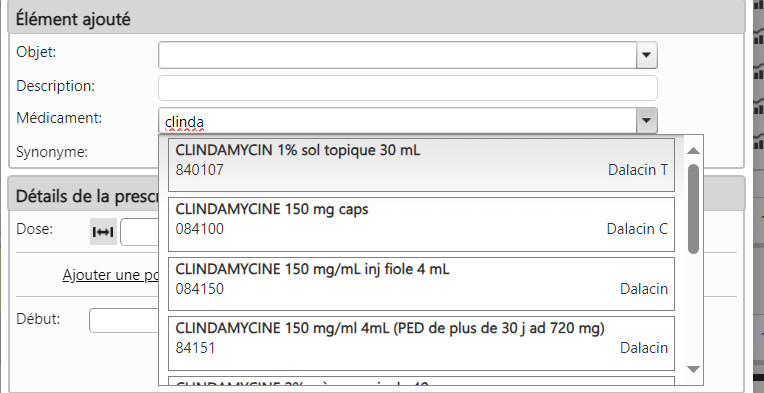
Une dose et une posologie suggérées apparaîtront alors de manière automatique dans la case "Détails de la prescription", que vous pouvez modifier selon ce qui est prescrit. S'il s'agit d'un intervalle de dose, appuyer sur ![]() dose maximale à administrer.
dose maximale à administrer.
Administrer une dose supplémentaire s'il est déjà indiqué que la dose a été administrée
S'il s'agit d'un médicament sans horaire, appuyer sur le ![]() à droite du médicament désiré, puis appuyer sur le crochet vert
à droite du médicament désiré, puis appuyer sur le crochet vert ![]() pour réadministrer une dose.
pour réadministrer une dose.
Vous verrez alors une indication en rouge que le nombre maximal de doses a été administré pour la journée. Vous pouvez outrepasser le problème en cliquant en bas sur "Poursuivre l'administration"
Ceci peut être utile dans le cas où la posologie mentionne par exemple une administration par jour, à répéter après 30 minutes si patient toujours agité.
Notez que pour les doses prescrites régulièrement avec un horaire, l'option d'ajouter une dose n'est pas disponible. Il faudra alors ajouter une nouvelle entrée de médicament avec le + (comme indiqué dans le guide).
Voir l'ensemble des médicaments à administrer pour mes usagers
Voir l'ensemble des médicaments peut être utile pour s'assurer qu'il n'y a pas des médicaments que vous avez omis d'administrer et qui sont en retard par rapport à l'horaire prévu. Vous verrez le délai en comparaison avec l'heure prévue et vous pourrez appuyer directement sur la case du médicament pour être redirigé vers la FADMe de l'usager.
Commencez par vous attribuer les usagers.
Appuyer sur "Accéder au tableau de bord de la FADMe de tous mes patients" 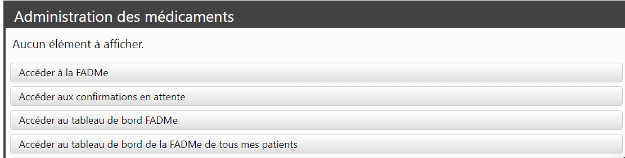
Sélectionnez "Tous mes patients traités" dans le menu déroulant "Mes patients"
Vérifier s'il y a des prescriptions à reconcilier ou si la FADM doit être révisée avant l'administration des médicaments

S'il y a de nouvelles prescriptions informatisées par la pharmacie, lorsque vous consultez la FADMe de votre patient, il y aura une note en rouge en haut à droite qui vous indiquera que vous avez des prescriptions à réconcilier. Vous pouvez appuyer directement sur ![]() pour accéder aux prescriptions à réconcilier. La réconciliation doit être faite avant de pouvoir administrer le médicament.
pour accéder aux prescriptions à réconcilier. La réconciliation doit être faite avant de pouvoir administrer le médicament.
Notez également que vous avez la dernière date de révision de la FADMe. Elle doit être révisée minimalement aux 24 heures et aux changements d'unité. Il faut habituellement faire la réconciliation avant de faire la révision. Les médicaments non conformes gardent la mention "à réconcilier".
Les infirmiers et infirmières ont également la mention des prescriptions à réconclier sur leur page d'accueil.
Quoi faire s'il y a un changement à effectuer sur une prescription lors de la réconciliation ?
Vous devez communiquer avec la pharmacie avec le formulaire de communication (CLI-60227) pour aviser des changements désirés. La réconciliation pourra être faite lorsque le changement sera effectué par la pharmacie.
Demander de changer l'horaire d'administration des médicaments
Vis-à-vis le nom de l'usager, appuyer sur l'horloge
Une nouvelle fenêtre s'ouvrira avec la liste des médicaments du patient. À droite, appuyer sur l'icône "Modifier"  et inscrire l'horaire désiré avec un commentaire. La requête sera envoyée à la pharmacie pour le changement.
et inscrire l'horaire désiré avec un commentaire. La requête sera envoyée à la pharmacie pour le changement.
Annoter les médicaments ou laisser des alertes pour mes collègues
Surligner
Vous pouvez utiliser l'outil pour surligner en haut à droite de l'étiquette pour surligner un passage. La passage restera surligné sur toutes les étiquettes subséquentes. Pour l'enlever, appuyer à nouveau sur l'outil pour surligner et appuyer sur le X à droite, vis-à-vis la mention du passage surligné qu'on souhaite retirer.
Rappel
Il est également possible de laisser des alertes dans le futur en appuyant sur la cloche sur l'étiquette.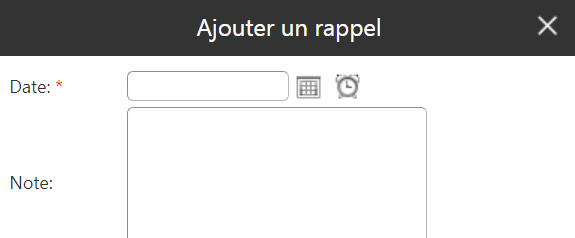
Le rappel s'affichera le jour et l'heure choisis dans la FADM directement avec le commentaire que vous aurez ajouté.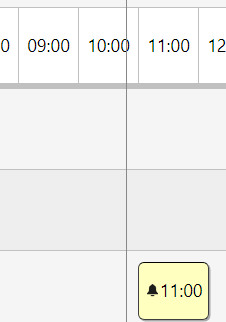
En appuyant dessus, votre collègue peut voir la note que vous avez laissée dans l'alerte.
Vérifier s'il y a des documents à contresigner
Dans la page principale, dans le bas de la section prescripteur, appuyer sur "Accéder aux confirmations en attente"
Vous verrez alors s'il y a des doubles vérifications que vous devez contresigner.
Transfert intra-unité, interhospitalier ou congé d'un usager
L'sager est transféré sur une unité où le logiciel PANDAWebRx n'est pas utilisé ou dans un autre centre hospitalier
Au moment du transfert, il faudra faire l'impression de la FADMe en cours et de toutes les FADMe du dernier 48 heures.
Voir le guide GUI-10252 pour savoir comment imprimer la FADMe.
Guide administratif pour l'utilisation de PANDAWebRx (avec FADMe)
L'usager a congé
La personne responsable d'organiser le congé du patient devra faire l'impression des FADMe des derniers 48 heures et les mettre au dossier aux fins d'archivage.
Je ne trouve pas les FADM papiers de l'usager, est-ce que je peux les trouver dans PANDAWebRx
À partir du 9 avril, les FADM des usagers hospitalisés, où la FADMe est déployée, seront accessibles sur PANDAWebRx aux fin de consultation en temps réel, même après le transfert de l'usager vers une autre unité. Les FADM des 48 h précédant le transfert vers une autre unité seront imprimées et incluses dans le dossier papier de l'usager.
2- Prescripteur
Accéder à RxVigilance à partir de PANDAWebRx pour vérifier la monographie d'un des médicaments de l'usager

Cliquer sur l'icône prescripteur ![]() vis-à-vis votre usager.
vis-à-vis votre usager.
Cliquer sur le médicament désiré.
Appuyer sur l'icône de RxVigilance vis-à-vis le nom du médicament. ![]()
À partir de la FADMe, il est également possible d'y accéder en appuyant sur le livre à gauche des étiquettes de médicaments.
Trouver le nombre de doses administrées d'un médicament PRN dans les derniers jours
Dans la FADMe, en appuyant sur le + vis-à-vis le médicament, l'étiquette du médicament va apparaître.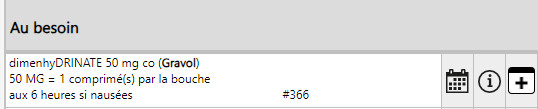
En appuyant sur "Historique" en bas de l'étiquette, vous pouvez avoir accès à l'ensemble des doses administrées pendant l'hospitalisation.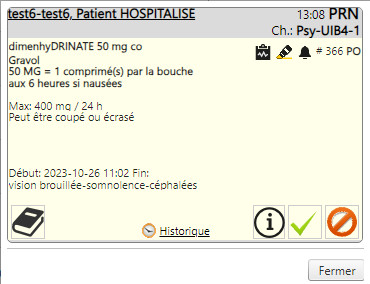
Les onglets en haut permettent de personnaliser la vue afin de voir les doses administrées par jour, semaine, mois ou dans les 96 dernières heures.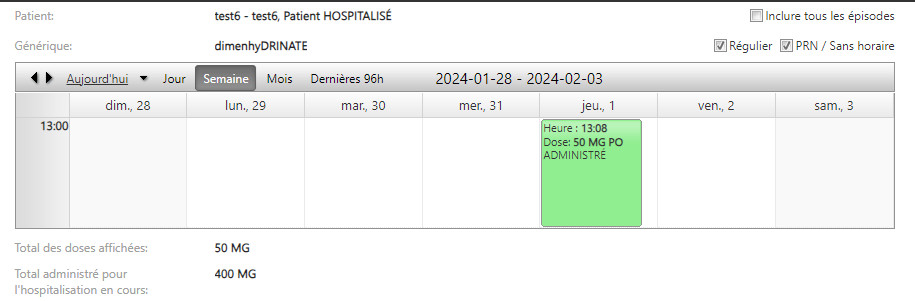
Vous pouvez d'ailleurs voir en bas de la fenêtre le total des doses administrées en fonction de l'intervalle de temps sélectionné.
3- Impression
Impression de documents pour un usager ou un département
À gauche, dans l'onglet "Navigation", sélectionner le bouton "Impressions" puis "Rapports"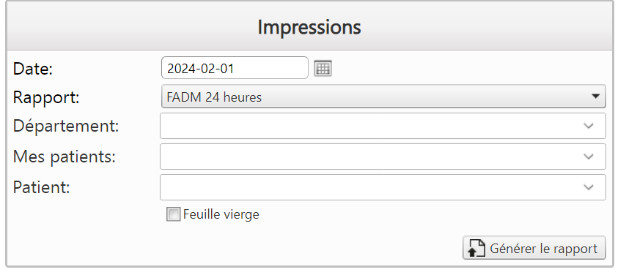
Le type de rapport vous permettra de choisir le format que vous désirez (par exemple : FADMe pour 24 heures ou pour 7 jours, ordonnance de départ, etc.).
Vous pouvez choisir l'entièreté du département à imprimer ou encore choisir un usager en particulier en appuyant sur l'icône prescripteur ![]() vis-à-vis l'usager
vis-à-vis l'usager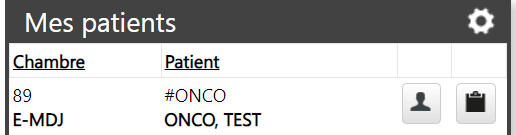
Vous pouvez ensuite cliquer sur "Impressions" pour imprimer le document désiré.